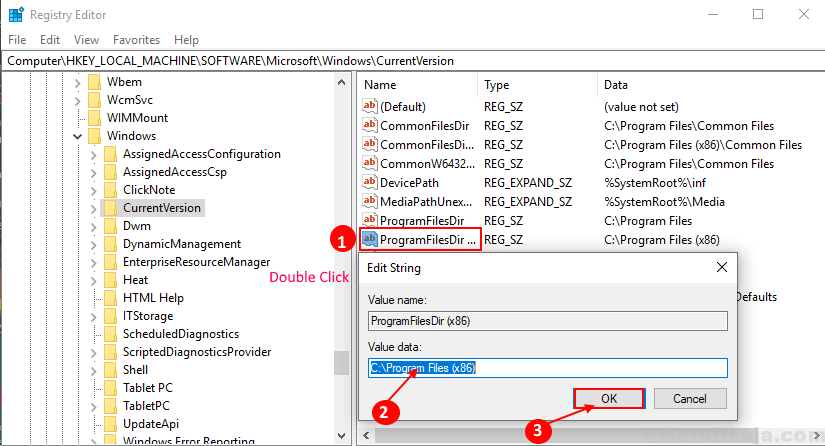A Windows 10 Update főleg a sérült miatt dobja fel a 0xC1900101 hibakódot SoftwareDistribution mappába. Abban az esetben, amikor elhárítja a Windows Update ha ugyanazzal a hibakóddal találkozik, kövesse ezeket az egyszerű javításokat a frissítési probléma kijavításához a számítógépen.
Fix-1 automatizálási szolgáltatások a CMD-től
Vannak olyan szolgáltatások, amelyekhez szükséges a Windows Update folyamat zökkenőmentesen.
1. nyomja meg Windows billentyű + R elindítani Fuss.
2. Ezután írja be a következőt:cmd”A Futtatás ablakban, és nyomja meg a gombot Ctrl + Shift + Enter együtt.

Parancssor ablak megnyílik adminisztrátori jogokkal.
3. Egyes szolgáltatások automatikus indításához meg kell másolat–paszta ezek a parancsok egyesével be Parancssor ablakot, és nyomja meg a gombot Belép minden parancs után.
sc config wuauserv start = auto. sc config cryptSvc start = auto. sc konfigurációs bitek start = auto. sc config trustedinstaller start = auto

Miután végrehajtotta ezeket a parancsokat a számítógépén, újrakezd A Te eszközöd.
Újraindítás után ellenőrizze Windows Update állapot.
Fix-2 A frissítéssel kapcsolatos problémák elhárítása-
1. Először az ablak bal oldalán kattintson a Windows ikonra.
2. Ezután kattintson a fogaskerék alakú ikonra a Beállítások.

3. Ezután hozzáférnie kell aFrissítés és biztonság" beállítások.

4. Ezt követően kattintson aHibaelhárítás”Panel.
5. A hibaelhárító további beállításainak megtekintéséhez kattintson aTovábbi hibaelhárító“.

6. Ezután a jobb oldali ablaktáblán kattintson aWindows Update“.
7. Ezután kattintson aFuttassa a hibaelhárítót”A hibaelhárítási folyamat elindításához.

8. Ezután kattintson aKövetkező”A hibaelhárító ablakban.

8. A javítás alkalmazásához kattintson aKövetkező“.

Miután befejeződött a hibaelhárítási folyamat, zárja be a hibaelhárító ablakát.
Indítsa újra a számítógéped.
Fix-4 Üres letöltés mappa csökkentett módban-
Ha semmi sem sikerül az Ön számára, megpróbálhatja kiüríteni a Letöltés manuálisan.
De először be kell indítania a számítógépet Biztonságos mód–
1. nyomja meg Windows ikon + I hogy kinyissa a Beállítások ablak.
2. Most kattintson aFrissítés és biztonság“.

3. Most kattintson a bal oldali ablaktáblánFelépülés“,
4. Aztán a „Haladó indítás”Szakaszban kattintson aÚjraindítás most“.

5. Ban ben Válassz egy lehetőséget ablakban kattintson aHibaelhárítás“.

6. Most meg kell tennie, hogy kiválasztja a „Haladó beállítások“.

7. Az indítási lehetőségek módosításához kattintson aIndítási beállítások“.

8. Ezután kattintson aÚjrakezd“.

9. Itt az indítási típusok több lehetőségét láthatja.
10. Ezután nyomja meg a gombot 4 nak nek "Csökkentett mód engedélyezése“.

Ban ben Biztonságos mód, az asztal háttere fekete lesz.
10. nyomja meg Windows billentyű + R elindítani Fuss.
11. A Letöltés mappába, illessze be ezt a helyet, és nyomja meg a gombot Belép.
C:\ Windows \ SoftwareDistribution \ Letöltés

12. Egyszerűen, eltávolítanimindent ettől SoftwareDistribution mappába.
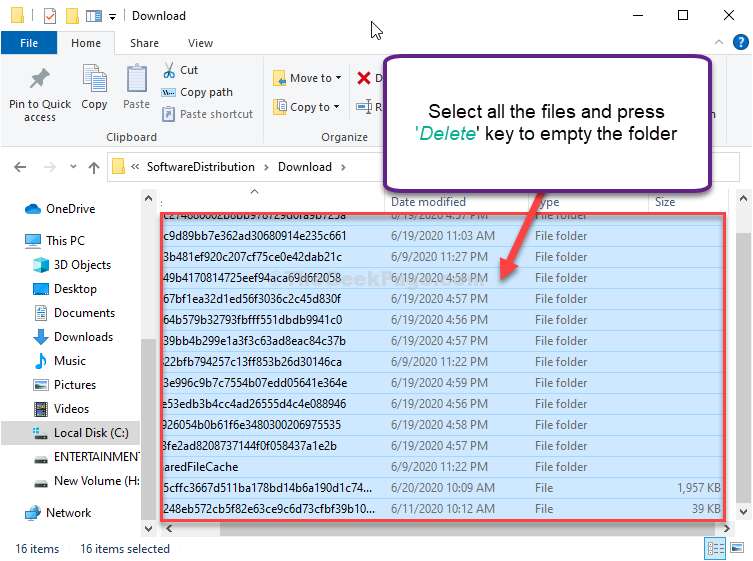
Bezárás Fájlkezelő ablak.
Indítsa újra a számítógéped. Rendszeresen elindul.
Ellenőrizze, hogy működik-e.